把Win10电脑投屏到电视机的设置步骤 win10电脑怎么投屏到电视机上
更新时间:2023-03-22 12:43:54作者:jiang
使用win10电脑看电影或视频总感觉屏幕比较小,看起来一点也不爽,为了获得更好的观感,一些用户想把电脑屏幕的内容投屏到电视机上,在大屏幕下观看视频体验感更好。但是把Win10电脑投屏到电视机的设置步骤?参考下文一步一步操作就可以实现。
1、首先,保证电脑和电视机连接的是同一个wifi网络。
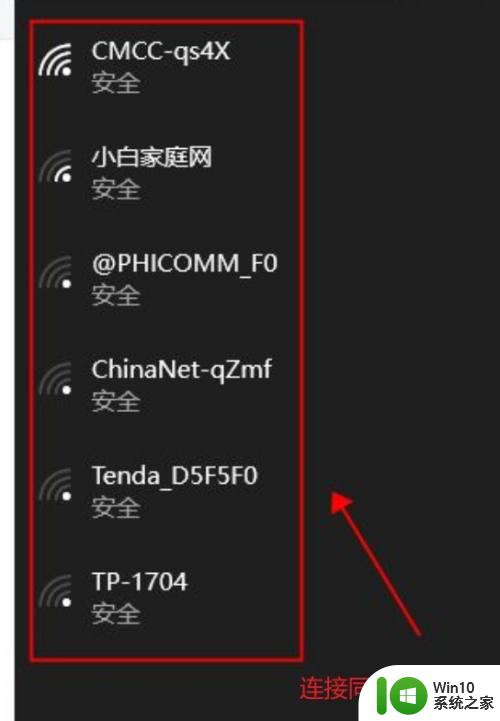
2、点击底部最右边的如下图红色框框的图标。
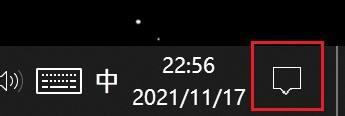
3、点击【展开】按钮。
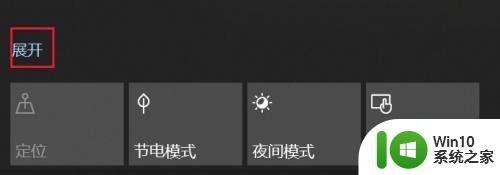
4、点击【连接】。
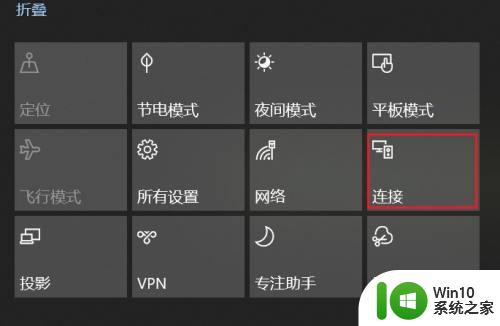
5、在弹出的【连接】页面可以看到系统已经开始在查找同一个网络下的设备了,所以有的话,就会显示出来的,就可以连接上去了。
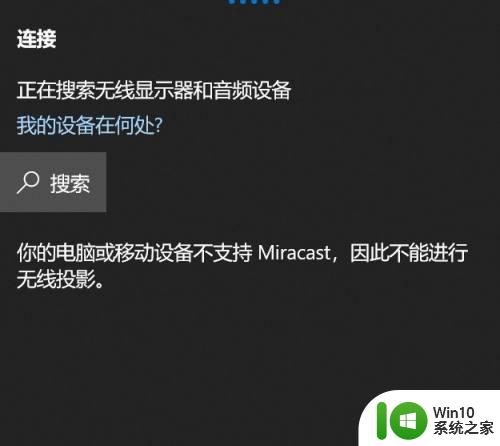
以上详解win10电脑怎么投屏到电视机上,如果想体验大屏幕的感觉,就可以尝试上文步骤设置。
把Win10电脑投屏到电视机的设置步骤 win10电脑怎么投屏到电视机上相关教程
- 把win10电脑的内容投屏到电视机的图文步骤 win10能无线投屏到电视吗
- win10和小米电视投屏 win10电脑无线投屏到小米电视步骤
- 手机dlna如何投屏到电脑win10 手机DLNA投屏到电脑Win10设置步骤
- win10电脑投屏到电视的图文教程 win10电脑如何无线投屏到电视
- win10电脑无线投屏到电视的方法 win10怎么将画面投屏到电视
- win10电脑如何投屏到电视 win10电脑如何无线投屏到电视
- win10笔记本电脑投屏到电视的步骤和方法 win10笔记本电脑如何通过无线连接将屏幕投射到电视上
- win10电脑怎样投屏到电视 win10电脑投射到电视方法
- 将win10电脑屏幕画面投屏到电视的方法 win10电脑屏幕投屏电视方法步骤
- 笔记本电脑win10怎样设置投屏到电视 如何将win10笔记本电脑投屏到智能电视
- win10投屏搜索不到电视 win10无线投屏搜索不到电视怎么解决
- win10电脑怎么投屏 win10如何将电脑内容投屏到电视
- 蜘蛛侠:暗影之网win10无法运行解决方法 蜘蛛侠暗影之网win10闪退解决方法
- win10玩只狼:影逝二度游戏卡顿什么原因 win10玩只狼:影逝二度游戏卡顿的处理方法 win10只狼影逝二度游戏卡顿解决方法
- 《极品飞车13:变速》win10无法启动解决方法 极品飞车13变速win10闪退解决方法
- win10桌面图标设置没有权限访问如何处理 Win10桌面图标权限访问被拒绝怎么办
win10系统教程推荐
- 1 蜘蛛侠:暗影之网win10无法运行解决方法 蜘蛛侠暗影之网win10闪退解决方法
- 2 win10桌面图标设置没有权限访问如何处理 Win10桌面图标权限访问被拒绝怎么办
- 3 win10关闭个人信息收集的最佳方法 如何在win10中关闭个人信息收集
- 4 英雄联盟win10无法初始化图像设备怎么办 英雄联盟win10启动黑屏怎么解决
- 5 win10需要来自system权限才能删除解决方法 Win10删除文件需要管理员权限解决方法
- 6 win10电脑查看激活密码的快捷方法 win10电脑激活密码查看方法
- 7 win10平板模式怎么切换电脑模式快捷键 win10平板模式如何切换至电脑模式
- 8 win10 usb无法识别鼠标无法操作如何修复 Win10 USB接口无法识别鼠标怎么办
- 9 笔记本电脑win10更新后开机黑屏很久才有画面如何修复 win10更新后笔记本电脑开机黑屏怎么办
- 10 电脑w10设备管理器里没有蓝牙怎么办 电脑w10蓝牙设备管理器找不到
win10系统推荐
- 1 番茄家园ghost win10 32位官方最新版下载v2023.12
- 2 萝卜家园ghost win10 32位安装稳定版下载v2023.12
- 3 电脑公司ghost win10 64位专业免激活版v2023.12
- 4 番茄家园ghost win10 32位旗舰破解版v2023.12
- 5 索尼笔记本ghost win10 64位原版正式版v2023.12
- 6 系统之家ghost win10 64位u盘家庭版v2023.12
- 7 电脑公司ghost win10 64位官方破解版v2023.12
- 8 系统之家windows10 64位原版安装版v2023.12
- 9 深度技术ghost win10 64位极速稳定版v2023.12
- 10 雨林木风ghost win10 64位专业旗舰版v2023.12